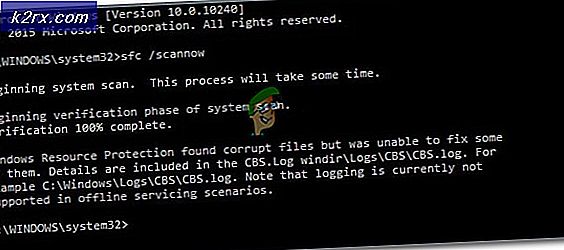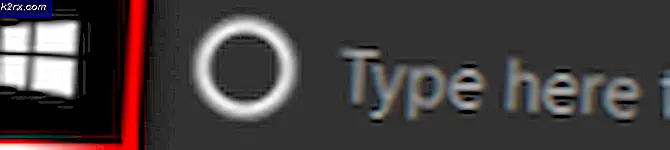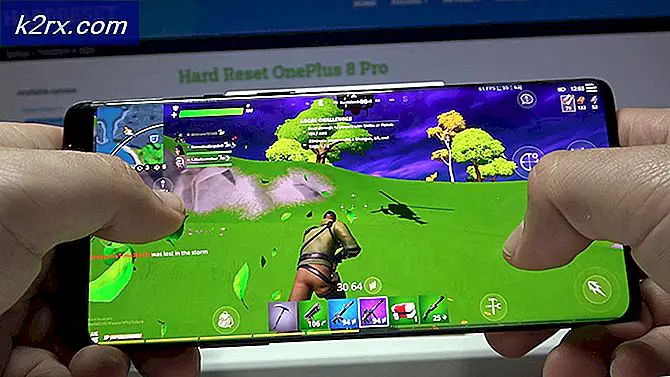EN İYİ KILAVUZ: Windows 10'da Windows Deneyimi Dizini Bul
Windows Deneyim Dizini, Windows 7 ve Windows 8 ile her zaman hazır ve hazır bir şekilde sunulan oldukça güzel bir özellikti. Windows Deneyim Dizini temel olarak CPU ve GPU gibi anahtar sistem bileşenlerini zil sesiyle birleştiren bir testti. ve daha sonra 1.0 ile 9.9 arasında bir derecelendirme ile puanlayın, bilgisayarınızın herhangi bir kategoride aldığınız en düşük puan ile temel puanınız olur. Windows Deneyim Dizini, temel olarak bilgisayarınızın ve anahtar bileşenlerinin gerçekten ne kadar iyi olduğunu bilmenizi sağlayan bir ölçektir.
Windows Deneyim Dizini, Windows 8.1 ve bu nedenle Windows 10 ile birlikte gelmedi. Microsoft, Windows 8.1 ve Windows 10'da WEI motorunu bıraktı, ancak Windows Grafiksel Kullanıcı Arabiriminin Windows İşletim Sisteminin en son sürümlerini çıkardı. Daha Önce Bu Bilgisayar > Bilgisayar Özellikleri'nde bulunan Deneyim Dizini. İnsanlar bilgisayarlarının ne kadar iyi olduğunu öğrenmeyi çok sevmişlerdi, bu da Windows Deneyim Dizini'nin iyi bir hayranlık uyandıran özelliğini oluşturdu. Windows 8.1 ve Windows 10'un her ikisi de WEI motoruna sahip olduğundan, oldukça yetenekli kodlayıcılar WEI motoru için Grafik Kullanıcı Arayüzleri olarak hareket eden ve Windows 8.1 ve Windows 10 kullanıcılarını Windows Deneyim Dizini puanlarıyla kolayca hesaplayıp sağlayabilen programlar oluşturdular.
Orada bu tür programların birkaçı var, ama en iyi, en basit ve en tanıdık, şüphesiz Winaero WEI aracı . Winaero WEI aracı, hem Windows 8.1 hem de Windows 10 üzerinde çalışan bir freeware parçasıdır ve orijinal Windows Deneyim Dizini ile son derece benzer bir Kullanıcı Arayüzüne sahiptir ve tamamen taşınabilir, son derece hafif ve kullanımı oldukça kolaydır. Winaero WEI aracı, bilgisayarınızın temel bileşenlerinin her biri için WEI puanlarını hesaplamak için orijinal WEI motorunu kullanır ve sonuçları, orijinal Windows Deneyim Dizini'nin kullandığı gibi bir biçimde size sunar.
PRO TIP: Sorun bilgisayarınız veya dizüstü bilgisayar / dizüstü bilgisayar ile yapılmışsa, depoları tarayabilen ve bozuk ve eksik dosyaları değiştirebilen Reimage Plus Yazılımı'nı kullanmayı denemeniz gerekir. Bu, çoğu durumda, sorunun sistem bozulmasından kaynaklandığı yerlerde çalışır. Reimage Plus'ı tıklayarak buraya tıklayarak indirebilirsiniz.Winaero WEI aracının sağladığı sonuçlar ve puanlar, neredeyse tüm kullanıcılarının küfür edeceği bir ifadedir. Winaero WEI aracında ayrıca WEI sonuçlarını ekrana getirme ve bunları bir PNG dosyasına dışa aktarma, WEI sonuçlarını ekrana getirme ve bunları Imgur'a gönderme ve WEI sonuçlarını bir HTML dosyasına sunma yeteneği gibi bazı özellikler eklendi. kullanıcılar. Programın en son sürümüyle birlikte ek bir bonus olarak, Winaero WEI aracı artık her zaman bilgisayarınızın arka plan rengiyle aynı olan bir WEI skoru arka planına sahiptir.
Winaero WEI aracı, orijinal Windows Deneyim Dizini'nin çalıştırdığı aynı testleri çalıştırır ve orijinal Windows Deneyim Dizini'nin sağlayacağı sonuçları sağlar. Winaero WEI aracı basit, temiz, şık, bir kaç ek özelliklere sahip ve temelde her şeyden önce bir üçüncü taraf WEI hesaplama programı olmasını isteyebileceğiniz bir şey. Windows 10'daki Windows Deneyim Dizini'nizi bulmak için Winaero WEI aracını indirin, indirilen dosyayı açın, Winaero WEI aracını başlatın ve Windows Deneyim Dizini'ni ilk kez kullanıma sunulduğu anda hesaplamaya başlayacak. Windows Deneyim Dizini'nizi istediğiniz zaman yenilemek için Winaero WEI aracını başlatmanız ve bu değerlendirmeyi yeniden çalıştırmanız yeterlidir.
Winaero WEI aracını içeren ZIP dosyası buraya tıklayıp, indirme sayfası açıldıktan sonra Download Winaero WEI aracına tıklanarak indirilebilir.
PRO TIP: Sorun bilgisayarınız veya dizüstü bilgisayar / dizüstü bilgisayar ile yapılmışsa, depoları tarayabilen ve bozuk ve eksik dosyaları değiştirebilen Reimage Plus Yazılımı'nı kullanmayı denemeniz gerekir. Bu, çoğu durumda, sorunun sistem bozulmasından kaynaklandığı yerlerde çalışır. Reimage Plus'ı tıklayarak buraya tıklayarak indirebilirsiniz.